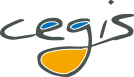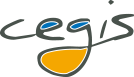Nous passons en moyenne plusieurs heures par semaine dans nos messageries, que ce soit à la maison, au bureau ou encore via notre smartphone connecté.
L’abondance des messages reçus, et donc à traiter, s’est considérablement accru ses dernières années. Lié à différents facteurs tels que l’accroissement des jobs « mobiles », le succès grandissant du « télétravail » (travail à domicile), l’arrivée des services dans le cloud (mon espace client et ma facture en ligne), l’e-commerce, les services de réservation, etc., il devient de plus en plus difficile de traiter efficacement tous les messages reçus !
Une heure par jour passé en moyenne dans sa messagerie, cela représente déjà plus de 30 jours de bureau (à 8h/jour) par an !!
Inévitablement, nous sommes contraints de passer de plus en plus de temps à trier, supprimer et sélectionner des messages sollicités mais aussi non-sollicités (courriers indésirables ou spams).
Un premier conseil !
La messagerie étant chronophage, ne commencez pas votre journée en ouvrant d’emblée votre messagerie (privée ou professionnelle) : réalisez d’abord les tâches importantes de début de journée. Par exemples, écouter et traiter les messages du répondeur téléphonique, répondre aux appels téléphoniques entrants, préparer le local de la première réunion, etc.
Comment passer moins de temps dans sa messagerie ?
Que vous soyez « Outlookéen », « Gmailéen » ou autre, les astuces suivantes devraient vous faire gagner un temps précieux dans la gestion de votre boîte à messages.
Organisez votre boîte de réception !
N’hésitez pas à exploiter la gestion des dossiers (et sous-dossiers) pour ranger vos messages par thématique. Créer un dossier par tiers, un dossier par projet ou par objectif par exemple. Pour ce, dans MS-Outlook©, cliquez sur le bouton Dossier à partir du menu du même nom.
Ensuite, via des règles de messagerie personnalisées (accessibles via le menu Accueil), vous pourrez progressivement automatiser le cheminement des nouveaux messages arrivés vers vos dossiers, selon des critères très variés tels que l'expéditeur, l'objet du courrier, et, même certains termes de leur contenu, mais également selon plusieurs critères à la fois! Cette technique a l’avantage de pouvoir travailler, à terme, de façon ciblée sur un ensemble de courriers (par dossier) en lien avec une thématique précise, au lieu de traiter chaque courrier séparément, arrivant tout azimut, de manière aléatoire, sans lien direct les uns par rapport aux autres.
Activez l'affichage en tant que conversation !
Pour suivre plus facilement le suivi d’une thématique, à travers un nombre élevé de courriers échangés (comment suivre efficacement le suivi de plusieurs réponses et transferts de courriers à partir d’un courrier envoyé), MS-Outlook© propose l’option Afficher en tant que conversations (via le menu Affichage). Une fois cochée, cette option réorganise « automatiquement » votre boîte de réception de telle sorte à vous présenter les courriers regroupés par sujet et par thème. Ils se présentent ainsi telle une conversation avec un historique qu’il est très aisé de suivre.
Exploitez facilement les dossiers de recherche !
MS-Outlook© propose également des dossiers de recherche prédéfinis. Ces dossiers « filtrés » présentent une vue instantanée des courriers, regroupés en fonction de critères tels que « Tous les courriers non lus », « Tous les courriers venant d’un expéditeur spécifique », « Tous les courriers avec une annexe », « Tous les courriers importants », etc.
Pour les activer, cliquez sur le bouton Dossier de recherche dans le menu Dossier.
Pensez aux actions rapides !
De plus en plus d’actions rapides, ou actions « 1-clic » sont disponibles dans les outils de messagerie : exploitez-les au maximum ! Elles permettent notamment de trier, de classer, d’échéancer, de ranger (dans un dossier / sous-dossier), de supprimer, d’imprimer, de blacklister (ajouter à votre liste noire) vos messages en un rien de temps !
Dans MS-Outlook©, vous trouverez les actions rapides directement dans le menu Accueil. Il est également possible d’en définir de nouvelles.
Aussi, via le menu contextuel (clic-droit) de n’importe quel message, vous pouvez accéder à une liste d’actions prédéfinies.
Et pourquoi ne pas adopter la boîte de réception Prioritaire ?
Son principe général est de présenter les messages directement, dès leur arrivée, en plusieurs vues : les prioritaires d’abord (les messages importants et non lus, les messages suivis) et les autres dans une vue séparée.
Dans MS-Outlook©, activez cette option à partir du menu Affichage. Dans Gmail©, activez cette option à partir du menu Paramètres / Boite de réception.